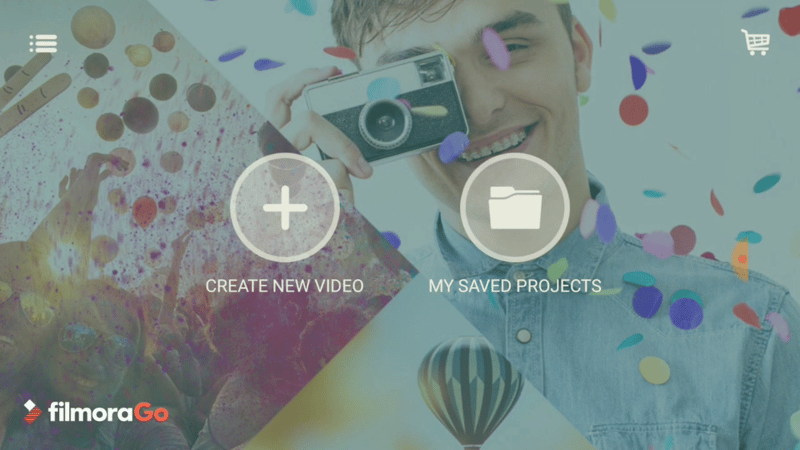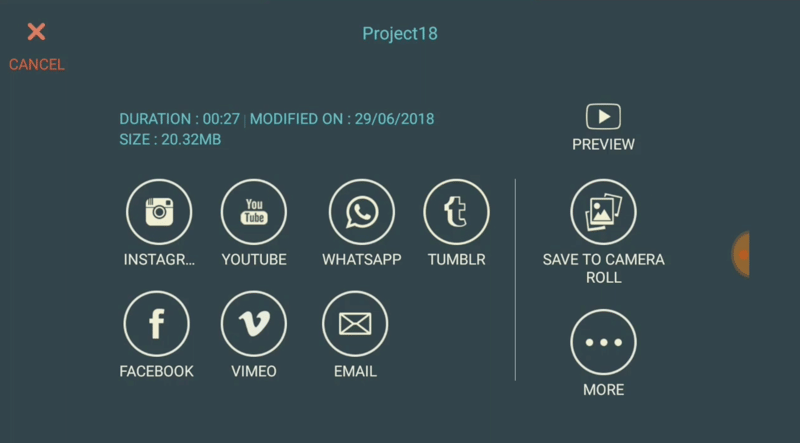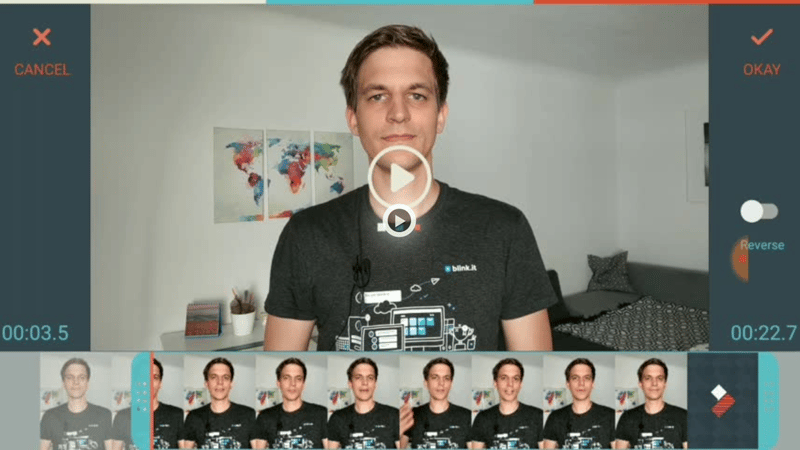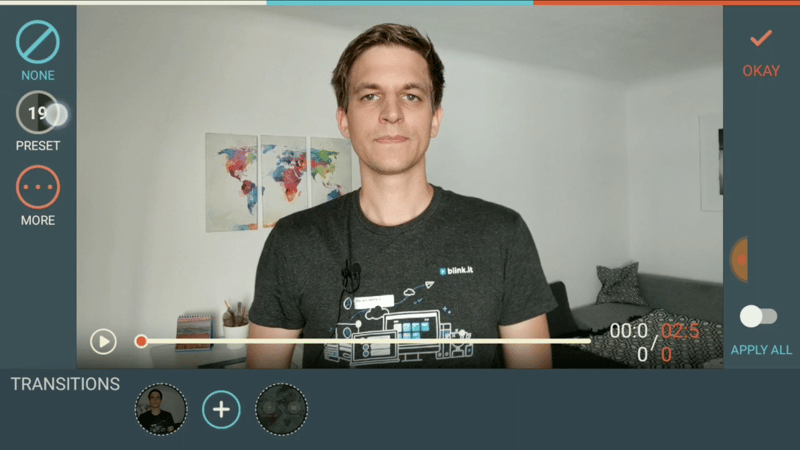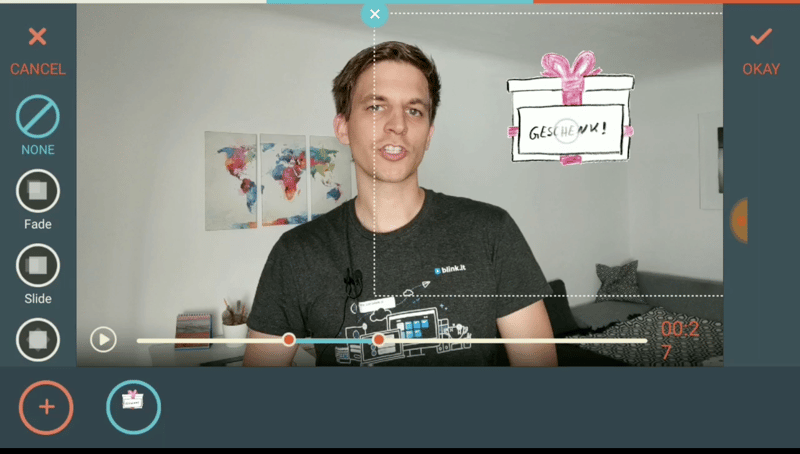Tutorial: Videoschnitt am Smartphone mit FilmoraGo
Im digitalen Zeitalter kann jeder zum Videoproduzent werden – ganz einfach mit dem eigenen Smartphone. Auch der Videoschnitt und die Nachbearbeitung funktionieren kinderleicht mit der Handy-App FilmoraGo. Erfahre jetzt im Tutorial-Artikel und in unserem Online-Kurs, wie du Videos am Smartphone schneidest und professionelle Einblendungen erstellst!
Dein Ziel: Gute Videos mit wenig Aufwand produzieren
Im digitalen Zeitalter haben immer mehr Menschen ihr Smartphone ständig bei sich. So wird es auch immer einfacher, schnell mal ein Video zu drehen und das beispielsweise Kunden oder Teilnehmern von Online-Kursen zur Verfügung zu stellen.
Was du beim Dreh von Videos beachten solltest, erklärt dir Michael Witzke im Online-Kurs studio@home mit dem Smartphone. Möchtest du anschließend dein Rohmaterial schneiden und bearbeiten, so hilft dir der Online-Kurs Videos bearbeiten mit dem Smartphone – FilmoraGo von Konstantin Ristl weiter. Schau dir einfach an, welche Tipps die beiden Gründer von blink.it für dich zum Thema Videos am Smartphone haben!
Vorteile beim Videoschnitt am Smartphone mit FilmoraGo
Natürlich kannst du deine Videos am Smartphone drehen und später am Rechner oder Laptop zuschneiden und bearbeiten. Doch im Alltag erweist sich das oft als umständlicher und zeitaufwändiger als ein Videoschnitt am Smartphone. Die kleinen Geräte können heutzutage sehr viel und da lohnt es sich, der Bearbeitung am Smartphone zumindest mal eine Chance zu geben.
Diese Vorteile hast du beim Videoschnitt am Smartphone, verglichen mit einer Bearbeitung am Rechner:
- Der Videoschnitt ist einfach und schnell
- Du kannst ortsunabhängig von überall aus Videos schneiden – auch unterwegs
- Der Videoschnitt ist sehr kostengünstig
Videos für Online-Kurse erstellen – ganz einfach mit dem Smartphone
1. Vorteil vom Videoschnitt am Smartphone: Einfache und schnelle Bearbeitung
Unser höchstes Gut ist die Zeit, die wir zur Verfügung haben. Je weniger lange du dich als Trainer oder Coach mit technischen Funktionen auseinandersetzen musst, desto mehr Zeit bleibt dir für die Betreuung deiner Teilnehmer.
Für die große Mehrheit deiner Videos brauchst du nur wenige Funktionen – wie das Zuschneiden am Anfang und Ende des Films. Viele Desktop-Videoschnitt-Programme haben eine Vielzahl an Funktionen, die die wahrscheinlich nie verwendest und die dich vom Wesentlichen ablenken. Mit unserer favorisierten Schnitt-Software für das Smartphone FilmoraGo ist der Funktionsumfang begrenzt und dadurch schnell zu durchblicken.
2. Vorteil vom Videoschnitt am Smartphone: Ortsunabhängige Bearbeitung
Vielleicht gehörst du zu denjenigen von uns, die häufig unterwegs sind und es sehr schätzen, wenn sie auch unterwegs arbeiten können. So kannst du mit FilmoraGo auch in der Bahn oder im Hotelzimmer Videos schneiden und direkt hochladen. Schluss mit der Wartezeit zwischen Dreh und Videoschnitt!
Konstantin, Gründer und Geschäftsführer von blink.it, gehört zu dieser Gruppe Menschen, die viel unterwegs sind und daher so viel wie möglich direkt am Smartphone erledigen möchten. Bei seinem letzten Berlin-Aufenthalt hat er deshalb vom Hotelzimmer aus ein kurzes Video gedreht, in dem er seine Erfahrungen und Tipps mit dir teilt:
3. Vorteil vom Videoschnitt am Smartphone: Kostengünstige Schnittsoftware
Nicht zuletzt ein weiterer großer Vorteil, wenn du deine Videos direkt am Smartphone schneidest: Du kannst kostenlos testen, ob dir diese Art der Bearbeitung gefällt. Die Software FilmoraGo versieht in der Gratis-Version deine Videos mit einem Wasserzeichen, was für erste Testversuche nicht stört. Möchtest du die Videos für professionelle Zwecke verwenden, lohnt sich der Kauf der Vollversion für circa 3 Euro.
Disclaimer: Wir erhalten keine Provision von FilmoraGo, sondern empfehlen die Software aufgrund unserer positiven Erfahrung und den oben genannten Vorteilen. Du kennst ein anderes Programm, das genauso gut oder besser funktioniert? Dann hinterlasse uns doch eine Nachricht!
In diesem Link erhältst du FilmoraGo für Android und in diesem Link für Apple-Geräte.
Ja, aber – reicht die Qualität bei Videos am Smartphone?
Die Frage aller Fragen, wenn es um das Thema Videos am Smartphone geht: Ist die Qualität auch ausreichend für meine Zwecke? Nach unserer Erfahrung lautet die Antwort zu 95% – Ja, ist sie. Solange du keine exklusiven Imagefilme drehen möchtest, sondern dein Fokus auf Authentizität und Inhalt liegt, stehst du mit dem Videodreh und dem Videoschnitt am Smartphone auf der sonnigen Seite!
Im nächsten Absatz erfährst du, welche Funktionen dir mit unserer empfohlenen Software FilmoraGo zur Verfügung stehen.

Überall dabei, einfach und kostengünstig – Mit dem Smartphone kannst du deine Videos nicht nur drehen, sondern auch direkt bearbeiten.
Deine ersten Schritte für den Videoschnitt am Smartphone
So, wie funktioniert der Videoschnitt mit FilmoraGo und was kannst du mit dieser Software alles tun? Hier eine Übersicht aller Funktionen, die wir für die Bearbeitung von Videos empfehlen:
- Videos importieren und exportieren
- Videos vorne und hinten zuschneiden
- Mehrere Videos zusammenfügen
- Bilder über das Video legen
- Schwebende Überblendungen einfügen
Du kannst mit der Software FilmoraGo noch ein paar andere Dinge tun, doch die oben genannten fünf Funktionen sind unserer Erfahrung nach die nützlichsten.
Tipp: Konstantin geht in seinem Online-Kurs auf alle diese Funktionen ein und zeigt dir anschaulich mit Videos in einem Tutorial, wie du für die einzelnen Schritte vorgehen solltest.
1. Funktion mit FilmoraGo: Videos importieren und exportieren
Am Anfang steht immer der Import, am Schluss der Export: Selbst diese Basis-Funktionen sind ohne Anleitung manchmal nicht selbstverständlich und kosten Zeit. Bei FilmoraGo hast du zu Beginn jedes Projekts die Wahl, ob du ein neues Video erstellen (bearbeiten) oder mit einem gespeicherten Video weitermachen möchtest.
Beim Import von Videodateien startest du mit FilmoraGo mit einem Klick auf den Button “create new video”.
Klickst du auf “create new video”, so musst du nur deine Rohdatei des vorher gedrehten Videos auswählen und bestätigen.
Ganz am Schluss deiner Bearbeitung speicherst du dein Video und exportierst es – zum Beispiel einfach wieder zu deinen gespeicherten Videos am Smartphone oder auch direkt auf Youtube, Facebook oder andere Programme:
Beim Export von Videodateien hast du mit FilmoraGo die Wahl, ob du die Datei auf deinem Smartphone speichern oder direkt in einem externen Programm hochladen möchtest.
2. Funktion mit FilmoraGo: Videos vorne und hinten zuschneiden
Wenn du wie Konstantin oft alleine ein Video von dir selbst aufnimmst, so hast du zu Beginn und zum Ende deiner Aufnahme immer ein Stück, das du wahrscheinlich wegschneiden möchtest: Nämlich die Sekunden, in denen du zur Smartphone-Kamera läufst, um auf Start und Stop zu drücken.
Mit FilmoraGo funktioniert das ganz einfach, indem du erst auf “edit” und dann auf “trim clip” tippst. Dann kannst du den “Schneide-Schieber” an die Stelle ziehen, an der du dein Video schneiden möchtest. Überprüfe, ob du die richtigen Stellen ausgewählt hast und bestätige mit “okay” – fertig!
Konstantin zeigt dir im Online-Kurs genau, wo du für die einzelnen Schritte beim zuschneiden deines Videos klicken musst.
3. Funktion mit FilmoraGo: Mehrere Videos zusammenfügen
Eine weitere hilfreiche Funktion ist das Zusammenfügen mehrerer Videos. Das brauchst du beispielsweise, wenn du verschiedene Videoformate verbinden möchtest oder du ganz einfach einen Teil des Videos neu gedreht hast. Wie auch immer – zwei oder mehr verschiedene Videodateien kannst du mit FilmoraGo folgendermaßen zusammenfügen:
Zunächst öffnest du eins deiner Videos und klickst dann unten rechts auf “Add Video” (siehe Bild oben). Wähle dann die entsprechende zweite Datei aus und bestätige mit “next”. Jetzt siehst du zwei Videos in deiner unteren Leiste.
Gehe nun in der rechten Spalte auf “Transitions” und wähle aus, welchen Übergang du zwischen den beiden Videos haben möchtest. Speichere deine Änderungen und schon hast du aus zwei einzelnen Videodateien ein neues Video erstellt!
Im Bild siehst du unten die beiden einzelnen Videos und in der linken Spalte, dass du mit dem Klick auf “preset” einen passenden Übergang wählen kannst.
4. Funktion mit FilmoraGo: Bilder über das Video legen
Weiter geht’s mit der nützlichen Funktion, Standbilder in deinem Video zu integrieren. Dafür wählst du in FilmoraGo unter “edit” das Tool “PIP” aus. Das ist die Abkürzung für “Picture in Picture” – also Bild in Bild.
Wähle das passende Bild aus und ziehe es in die richtige Größe. Du kannst es beispielsweise vollflächig über dein Video legen oder auch nur klein an einer gewünschten Position hinzufügen. Zweiteres ist sinnvoll, wenn der Zuschauer sowohl dein Video als auch das gewählte Bild gleichzeitig sehen soll.
Für die Funktion “Picture in Picture” (PIP) wählt Konstantin ein Bild von seinem Smartphone aus und zieht es dann an die gewünschte Stelle im Video.
Wähle abschließend noch aus, an welcher Stelle im Videoverlauf du das Bild einblenden möchtest, spiele das Video testweise ab und speichere es zum Schluss wieder!
5. Funktion mit FilmoraGo: Schwebende Überblendungen einfügen
Abschließend stellt dir Konstantin im Kurs eine Funktion vor, die vor allem Trainer und Coaches für ihre Online-Kurse gut gebrauchen können: Indem du eine Grafik (etwa ein handgezeichnetes Bild) erst digitalisierst und dann im Video einfügst, kannst du deinem Zuschauer auch abstraktere Prozesse anschaulich machen.
Mit FilmoraGo erstellst du dazu wieder ein “Picture in Picture”, wählst diesmal aber eine Grafik mit transparentem Hintergrund – beispielsweise eine digitalisierte Zeichnung, die du wie im Online-Kurs von Konstantin gezeigt bearbeitet hast. Wie bei der Einblendung von Bildern kannst du die Grafik an einer bestimmten Position im Video für eine beliebige Dauer einblenden lassen.
Tipp: Mit den von Konstantin im Online-Kurs vorgestellten kostenlosen Apps kannst du diese Funktion schnell ausprobieren und damit dein Video spannender machen.
Um eine Grafik im Video mit FilmoraGo einblenden zu lassen, muss Konstantin die Grafik zunächst digitalisieren, dann ins Video importieren und an die gewünschte Stelle ziehen.
Extra-Tipp von uns: Der blink.it rocketday
Was ist besser als Texte lesen und besser als Video-Tutorials schauen? Genau, eine persönliche Einführung in das Thema mit praktischen Übungen! Dafür haben wir den blink.it rocketday ins Leben gerufen: Im 1-Tages-Workshop erstellst du mit individueller Betreuung professionelle Kurzvideos und erhältst auch direkt Unterstützung bei der Nachbearbeitung am PC oder Mac.
Und übrigens: Den rocketday bieten wir auch intern in deinem Unternehmen an.
Starte jetzt durch mit einfachen Videos am Smartphone!
Über das Thema Video könnten wir uns stundenlang unterhalten – doch nichts geht über die eigene Erfahrung. Teste FilmoraGo doch einfach aus und schau dir mithilfe der Tipps von Konstantin an, ob der einfache Videoschnitt und -bearbeitung für deine Zwecke ausreicht. Viel Spaß dabei!
Online-Kurs
Video bearbeiten mit FilmoraGo
Schau dir an, wie du Videos direkt am Smartphone bearbeiten kannst! Konstantin stellt dir die wichtigsten Funktionen im kostenlosen Online-Kurs vor.
Das könnte dir auch gefallen
Ähnliche Artikel

Ausstattung für deinen Videodreh – Stativ, Mikrofon und Smartphone

Video-Interview per Smartphone: Perfekt vorbereitet in 4 Schritten
.jpg?width=1024&height=576&name=grafik_videoerstellung-qualita%CC%88t-aufwand_bg-blau%20(1).jpg)